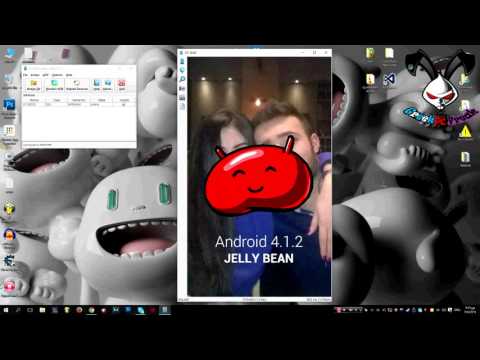Το Google Chrome είναι ένα ελαφρύ πρόγραμμα περιήγησης το οποίο μπορείτε να κατεβάσετε δωρεάν για Windows, Mac OS X, Linux, Android και iOS. Ακολουθήστε αυτόν τον οδηγό για λήψη και εγκατάσταση στο σύστημα της επιλογής σας.
Σημείωση: Εάν βρίσκεστε στην Κίνα, δεν μπορείτε να κάνετε λήψη του προγράμματος περιήγησης χωρίς VPN.
Βήματα
Μέθοδος 1 από 2: Λήψη Chrome για υπολογιστή/Mac/Linux

Βήμα 1. Μεταβείτε στη διεύθυνση https://www.google.com/chrome/ στο πρόγραμμα περιήγησής σας
Μπορείτε να χρησιμοποιήσετε οποιοδήποτε πρόγραμμα περιήγησης ιστού για λήψη του Google Chrome. Εάν δεν έχετε εγκαταστήσει πρόγραμμα περιήγησης, μπορείτε να χρησιμοποιήσετε το προεγκατεστημένο πρόγραμμα περιήγησης ιστού του λειτουργικού σας συστήματος (Internet Explorer για Windows και Safari για Mac OS X).

Βήμα 2. Κάντε κλικ στην επιλογή "Λήψη Chrome"
Αυτό θα ανοίξει το παράθυρο Όροι Παροχής Υπηρεσιών.

Βήμα 3. Προσδιορίστε αν θέλετε το Chrome ως προεπιλεγμένο πρόγραμμα περιήγησης
Εάν το ορίσετε ως προεπιλεγμένο πρόγραμμα περιήγησης, θα ανοίγει κάθε φορά που γίνεται κλικ σε έναν σύνδεσμο για μια ιστοσελίδα σε άλλο πρόγραμμα, όπως το email.
Μπορείτε να επιλέξετε να στείλετε δεδομένα χρήσης πίσω στην Google, επιλέγοντας το πλαίσιο με την ένδειξη "Βοηθήστε να γίνει το Google Chrome καλύτερο …" Αυτό θα στείλει πίσω αναφορές σφαλμάτων, προτιμήσεις και κλικ κουμπιών. Δεν στέλνει προσωπικές πληροφορίες ή παρακολουθεί ιστότοπους

Βήμα 4. Κάντε κλικ στην επιλογή "Αποδοχή και εγκατάσταση" αφού διαβάσετε τους Όρους Παροχής Υπηρεσιών
Το πρόγραμμα εγκατάστασης θα ξεκινήσει και θα έχετε εγκατεστημένο το Google Chrome όταν τελειώσει. Ανάλογα με τις ρυθμίσεις του προγράμματος περιήγησής σας, μπορεί να χρειαστεί να επιτρέψετε την εκτέλεση του προγράμματος.

Βήμα 5. Συνδεθείτε στο Chrome
Μετά την εγκατάσταση, θα ανοίξει ένα παράθυρο Chrome που θα δείχνει πληροφορίες χρήσης για πρώτη φορά. Μπορείτε να συνδεθείτε με τον Λογαριασμό σας Google για να συγχρονίσετε σελιδοδείκτες, προτιμήσεις και ιστορικό περιήγησης με οποιοδήποτε πρόγραμμα περιήγησης Chrome χρησιμοποιείτε. Διαβάστε πώς μπορείτε να χρησιμοποιήσετε το Google Chrome για μερικές συμβουλές σχετικά με το νέο πρόγραμμα περιήγησής σας.

Βήμα 6. Κατεβάστε το πρόγραμμα εγκατάστασης χωρίς σύνδεση (προαιρετικό)
Αυτά τα βήματα αφορούν την εγκατάσταση του Chrome σε υπολογιστή με ενεργή σύνδεση στο διαδίκτυο. Εάν θέλετε να κατεβάσετε ένα πρόγραμμα εγκατάστασης εκτός σύνδεσης για χρήση σε υπολογιστή χωρίς ενεργή σύνδεση, αναζητήστε "chrome offline installer" στην αγαπημένη σας μηχανή αναζήτησης και ακολουθήστε τον πρώτο σύνδεσμο στον ιστότοπο υποστήριξης του Chrome. Θα μπορείτε να κάνετε λήψη των εγκαταστάσεων εκτός σύνδεσης από αυτήν τη σελίδα.
- Υπάρχει ένα πρόγραμμα εγκατάστασης για μεμονωμένους χρήστες και ένα για όλους τους χρήστες στον υπολογιστή. Βεβαιωθείτε ότι έχετε κατεβάσει το κατάλληλο πρόγραμμα εγκατάστασης.
- Μόλις γίνει λήψη του προγράμματος εγκατάστασης, μεταφέρετέ το στον υπολογιστή στον οποίο θέλετε να το εγκαταστήσετε και εκτελέστε το για να εγκαταστήσετε το Chrome, όπως θα κάνατε σε οποιοδήποτε πρόγραμμα λήψης.
Μέθοδος 2 από 2: Λήψη του Chrome στην κινητή συσκευή σας

Βήμα 1. Ανοίξτε το κατάστημα της συσκευής σας
Στο Android, αυτό είναι το Play Store και στο iOS, αυτό είναι το App Store. Το Chrome είναι διαθέσιμο σε Android 4.0 και νεότερες εκδόσεις και iOS 5.0 και νεότερες εκδόσεις.

Βήμα 2. Αναζητήστε το Chrome
Θα πρέπει να δημοσιευθεί από την Google, Inc.

Βήμα 3. Εγκαταστήστε το Chrome
Κάντε κλικ στο κουμπί Εγκατάσταση για να ξεκινήσετε τη λήψη και την εγκατάσταση της εφαρμογής. Mayσως χρειαστεί να αποδεχτείτε δικαιώματα προτού μπορέσετε να το εγκαταστήσετε.

Βήμα 4. Ανοίξτε την εφαρμογή
Όταν ανοίγετε για πρώτη φορά το Chrome, θα ερωτηθείτε εάν θέλετε να συνδεθείτε με τον λογαριασμό σας Google. Αυτό θα συγχρονίσει όλες τις αποθηκευμένες προτιμήσεις σελιδοδεικτών και το ιστορικό περιήγησης με άλλες εκδόσεις του Chrome που μπορείτε να χρησιμοποιήσετε.
Συμβουλές
- Μετά την εγκατάσταση του Chrome μπορεί να θέλετε να προχωρήσετε και να ορίσετε την αρχική σας σελίδα.
- Το Google Chrome απαιτεί 350 MB ελεύθερου χώρου στο δίσκο και 512 MB RAM για βέλτιστη λειτουργία. Βεβαιωθείτε ότι ο υπολογιστής σας έχει απελευθερώσει αυτούς τους πόρους πριν από την εγκατάσταση του Chrome.